| 일 | 월 | 화 | 수 | 목 | 금 | 토 |
|---|---|---|---|---|---|---|
| 1 | 2 | 3 | 4 | 5 | 6 | 7 |
| 8 | 9 | 10 | 11 | 12 | 13 | 14 |
| 15 | 16 | 17 | 18 | 19 | 20 | 21 |
| 22 | 23 | 24 | 25 | 26 | 27 | 28 |
| 29 | 30 |
- 스크립트
- hamonikr
- node
- install
- Windows
- 자바
- 파이썬
- script
- Linux
- 하모니카
- 자바스크립트
- ubuntu
- java
- 설정
- 윈도우
- 아틀라시안
- python
- 설치
- 3.0
- JS
- Atlassian
- DB
- 우분투
- PostgreSQL
- 데이터베이스
- 리눅스
- 노드
- DATABASE
- postgres
- javascript
- Today
- Total
LukeHan 의 잡다한 기술 블로그
프린터 추가 설치 프로그램을 이용하여 프린터 추가하기 본문
하모니카에서는 기본 제공하는 프린터 드라이브 이외의 프린터 사용을 지원하기 위해 '프린터 추가 설치 프로그램'을 제공하고 있습니다.
'프린터 추가 설치 프로그램'을 이용하여 프린터 사용을 지원하는 ppd 파일을 추가할 수 있습니다.
해당 게시글에서는 하모니카에서 제공하는 '프린터 추가 설치 프로그램' 설치 후 삼성 프린터 C3010 드라이버를 추가 설치하도록 하겠습니다.
설치전 지원 프린터 목록에서 C3010 지원 여부를 확인합니다.

좌측 하단 '메뉴 > 관리 > 프린터'를 클릭 실행하여 프린터를 추가합니다.

목록에서 삼성을 선택한 뒤 다음을 클릭합니다.
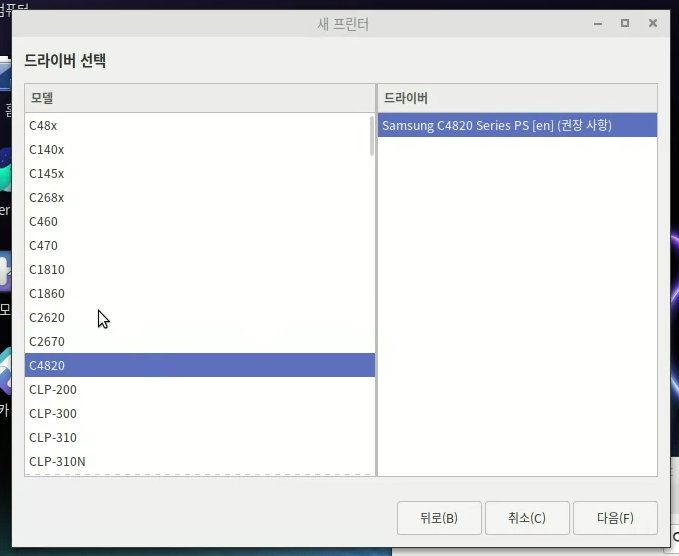
목록에서 C3010 를 확인합니다. 별도의 추가 설치가 없다면 C3010 가 지원되지 않음을 확인할 수 있습니다.

하모니카에서 제공하는 '프린터 추가 설치 프로그램'을 설치하기 위해 좌측 하단 '메뉴 > 관리 > 터미널'을 실행합니다.

위의 스크린샷 처럼 sudo apt-get update 을 입력한 뒤 sudo apt-get install hamonikr-add-printer 를 입력하여 설치합니다.

좌측 하단 '메뉴 > 보조 프로그램 > 프린터 추가 설치 프로그램' 을 실행합니다.

프로그램을 실행한 뒤 'Samsung > samsung Samsung_C3010_Series.ppd' 를 선택한 뒤 확인을 클릭하여 설치합니다.
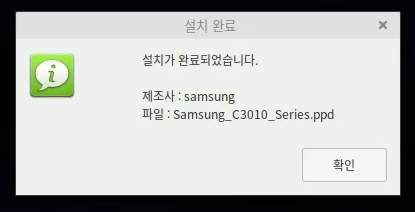
설치가 완료되었습니다.

좌측 하단 '메뉴 > 관리 > 프린터'를 클릭 실행하여 프린터를 추가합니다.
위와 같이 프린터 목록에 C3010 이 추가된 것을 확인할 수 있습니다.



